CAD作为广泛应用的制图软件,其命令窗口是操作的重要交互界面。当用户启动软件发现命令栏消失时,常规操作将难以进行。本文将详细解析三种实用的调出方式,并附赠多个操作技巧。
一、快捷键恢复命令窗口
在命令窗口意外关闭的情况下,最快捷的恢复方式是使用组合键操作:
1. 确保CAD界面处于激活状态
2. 同时按下键盘Ctrl+9组合键
3. 观察界面底部弹出的浮动命令框
4. 拖拽窗口左侧边框至界面底部边缘
5. 当出现吸附提示时释放鼠标完成固定

二、菜单栏操作路径
对于习惯使用菜单操作的用户,可通过以下步骤找回命令窗口:
1. 定位顶部菜单栏的工具选项
2. 在下拉列表中选择命令行功能项
3. 观察界面底部自动固定的命令栏
4. 右键点击命令栏边框可进行透明度调整
5. 拖动分隔线可自定义显示区域高度

三、配置文件修复方案
当常规方法失效时,可通过重置配置文件解决:
1. 完全退出CAD程序
2. 打开系统文件资源管理器
3. 导航至用户配置文件夹路径
4. 重命名或删除原有配置文件
5. 重新启动CAD自动生成新配置
四、操作注意事项
1. 不同版本CAD的快捷键可能略有差异
2. 窗口拖动时注意观察吸附提示标志
3. 建议定期备份工作区配置参数
4. 双屏显示时注意窗口可能移出主屏幕
5. 高分辨率屏幕需适当调整字体大小
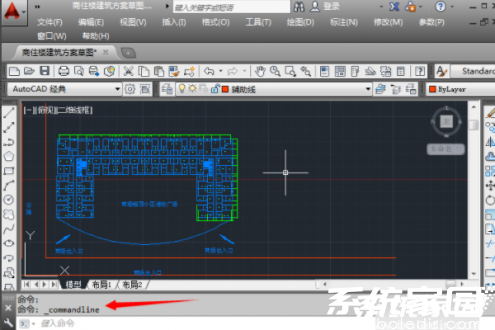
掌握这些操作技巧后,用户不仅能快速恢复命令窗口,还能根据工作习惯优化界面布局。建议将常用快捷键制作成备忘卡片,定期清理配置文件,同时保持CAD版本更新以获得最佳兼容性。对于特殊行业版本,可查阅对应软件的帮助文档获取定制化设置指导。

